Predtým, ako sa naučíte vymazávať v systéme Android, musíte lepšie spoznať samotný koncept a pokryť niektoré problémy. Takže vymazať v preklade z angličtiny znamená „vymazať“. To znamená, že mu dáte stav z výroby, ako keby ste ho práve vybrali z krabice. Toto je normálny postup formátovania, takže na jeho dokončenie nepotrebujete žiadny ďalší softvér, káble ani počítače. Potrebujete len samotné zariadenie. Vo všeobecnosti existuje niekoľko spôsobov, ako vymazať tablet alebo smartfón v systéme Android. Zvážme každý z nich - a potom sa môžete rozhodnúť, ktorý z nich je pre vás v súčasnej situácii najlepší.
Obnovte svoje zariadenie Android pomocou funkcie Wipe
Vymazanie zaisťuje dôkladné vyčistenie zariadenia so systémom Android a môže byť potrebné v nasledujúcich prípadoch:
- Ak sa chystáte predať svoje zariadenie a nechcete, aby vo vašom tablete alebo smartfóne zostali akékoľvek osobné údaje.
- V prípade nesprávnej prevádzky, častých porúch a chýb zariadenia. Možno reset pomôže vyriešiť tento problém.
- Po získaní administrátorských práv (pre pokročilejších používateľov).
Utierky možno rozdeliť do dvoch typov:
- Úplné - vymaže všetky zadané údaje.
- Čiastočné – vymaže konkrétne miesto v sekcii.
Ako urobiť utierku?
Existuje niekoľko metód, takže sa musíte zoznámiť so všetkými a potom sa rozhodnúť, ktorý z nich použijete.

Vymazať môžete dvoma spôsobmi:
- vymazať údaje/obnoviť výrobné nastavenia - tento príkaz vymaže informácie zo sekcií DATA a CACHE a vymaže priečinok vo vnútornej pamäti s údajmi týchto programov. V tomto režime sa vymažú aj všetky aplikácie a ich informácie. Uložia sa iba obrázky, hudba a videá v zariadení.
- vymazať oblasť vyrovnávacej pamäte - umožňuje odstrániť iba dočasné dokumenty počas spustenia aplikácií. Táto metóda je účinná pri zriedkavých zlyhaniach operačného systému.

Utrite pomocou vlastného obnovenia
Vlastné menu Recovery má podobné položky ako štandardné. Ale stále má rozdiely.
- Ak sa pri prevádzke aplikácií vyskytnú nejaké problémy, odporúča sa najskôr skúsiť použiť Wipe Dalvik Cache, ktorá sa nachádza na karte Rozšírené. Táto metóda neodstráni aplikácie a zachová všetky informácie. Ak problémy pretrvávajú, môžete použiť vymazanie údajov / obnovenie továrenských nastavení.
- Ak chcete vymazať ľubovoľný oddiel v systéme, vlastné obnovenie poskytuje ďalšie pripojenia a položku úložiska.

Niektoré problémy a vymazanie podrobností
V niektorých textoch alebo recenziách na tému a firmvér zariadenia sa často píše, že po týchto krokoch je potrebné urobiť vymazanie údajov, vymazanie vyrovnávacej pamäte, vymazanie vyrovnávacej pamäte dalvik, formátovanie údajov a podobne. Prirodzene, o tom hovoria ľudia, ktorí celkom nerozumejú a nepoznajú príkazy Linuxu. Vysvetlime si situáciu: keď vykonáte vymazanie údajov/obnovenie továrenských nastavení, váš dátový oddiel, v ktorom sa nachádza adresár vyrovnávacej pamäte dalvik, sa vymaže a informácie z adresára vyrovnávacej pamäte sa vymažú. Dúfame, že vaše otázky na túto tému už zmizli.
Ďalším veľmi populárnym a trochu kontroverzným bodom je otázka, čo je lepšie použiť: formátovať alebo vymazať? Všetko je tu veľmi jednoduché, pretože je to to isté! Ak však stále pochybujete a neveríte tomuto tvrdeniu, urobme malú kontrolu. Pri pohľade do sekcie /system/xbin alebo /system/bin tam nenájdete formát binárneho súboru, ale iba vymazanie.

Mnohé zdroje tvrdia, že pred inštaláciou vlastná ROM treba urobiť napr utrieť systémov, aj keď existuje aj opačný názor. Čo robiť v tejto situácii? Existuje len jedna odpoveď: prvá možnosť je správna. prečo je to tak? Skúsme na to prísť.
Utrieť je zameraný na vymazanie pamäťových častí vášho zariadenia. Vykonanie operácie vedie k strate osobných údajov aj k strate stiahnutých aplikácií. Systémové aplikácie získajú počiatočný stav. Ukazuje sa, že utrieť vráti vaše zariadenie do stavu, v ktorom ste ho kúpili.
Tu je niekoľko rôznych utierok a ich krátky popis:
Vymazať údaje/obnoviť výrobné nastavenia: v tomto prípade budú všetky vaše osobné údaje vymazané a systém sa vráti do pôvodnej podoby.
Vymazať oblasť vyrovnávacej pamäte: Táto akcia vymaže vyrovnávaciu pamäť. Pri tejto metóde sa osobné údaje nestratia.
Vymažte vyrovnávaciu pamäť Dalvik: Všetky vaše programy sú v strome adresárov vyrovnávacej pamäte Dalvik, utrieť sa ho dotýka, pričom osobné údaje zostávajú nedotknuté.

Ktoré utrieť v akom prípade by sa to malo použiť? Aký je jeho význam?
Ak inštalujete nový ROM bez záväzku utrieť, potom zo starého systému zostáva veľa „odpadu“, čo vedie k nestabilnej prevádzke nového. Dostanete veľa chýb, pádov a iných problémov. Z tohto dôvodu utrieť vždy potrebné.
Poďme sa teraz pozrieť na to, ktorú utierku použiť v akom prípade.
Keď nainštalujete nový vlastná ROM, ale predtým sme použili skladový firmvér, stojí za to použiť prvú možnosť - " Vymazať údaje Je to potrebné aj pri prechode z jednej verzie do druhej, napríklad z do.
Ak sa bavíme napríklad o malých aktualizáciách, sťahujete sa z CyanogonMod 9.0 Komu CyanogenMod 9.1 alebo nainštalovať, potom musíte použiť " Vymazať vyrovnávaciu pamäť Priečka"A" Vymažte vyrovnávaciu pamäť Dalvik".

To je vlastne všetko. Teraz to už viete utrieť pomáha riešiť mnohé problémy spojené s vlastné ROM. Ak sa po inštalácii vyskytne v systéme veľa chýb, môžete ich ľahko odstrániť. Ak utrieť nepomôže, potom musíte použiť možnosť "" v režime obnovenia. Dúfame, že teraz by mali byť položené otázky na túto tému utrieť alebo nie, nebudeš mať problém.
Používatelia smartfónov založených na operačnom systéme Android, ktorým nevadí ponoriť sa do nastavení svojho modulu gadget, si opakovane položili otázku: Vymazať údaje/obnoviť výrobné nastaveniačo je to
Ide o funkciu, ktorá umožňuje obnoviť nastavenia na výrobné nastavenia a súčasne vymazať všetky informácie. V tomto prípade sa údaje vymažú z pamäťovej karty aj z globálnej internej pamäte telefónu. Po použití tejto funkcie zostane nedotknutý iba systémový priečinok a ďalšie systémové oddiely, ktoré sú zodpovedné za správnu činnosť smartfónu. Zvyšné informácie a aplikácie sú úplne vymazané bez možnosti ich akýmkoľvek spôsobom vrátiť.
Obsah:
Prečo je táto funkcia potrebná?
Dôvodov na použitie tejto funkcie môže byť veľa. Používatelia sa často stretávajú s problémami s obmedzením pamäte. SD karta má vždy svoj limit a do vstavanej pamäte telefónu sa zvyčajne zmestí ešte menej informácií. Napriek všetkým varovaniam však telefón napĺňame hudbou, videami a fotografiami, čo v konečnom dôsledku vedie k nepríjemným následkom:
- načítanie smartfónu je veľmi pomalé;
- gadget zamrzne aj pri najjednoduchších manipuláciách;
- aplikácie prestanú fungovať správne.
V tomto prípade je ťažké, ak nie úplne nemožné, používať, takže mnohí, keď čelia tomuto problému prvýkrát, ponáhľajú sa do servisného strediska a chcú všetko čo najrýchlejšie opraviť.
Dôležité! Služby opravy a kontroly zariadení nie sú zadarmo a budete musieť minúť peniaze na niečo, čo si môžete ľahko urobiť sami doma.Jedným z dôvodov môžu byť aj vírusy. Sťahovaním aplikácií, hier a informácií z neoverených stránok používateľ riskuje svoj gadget. Niekedy sa s vírusom zavedeným do systému dokáže úspešne vysporiadať vstavaný antivírusový program, ale ich spoľahlivosť nie je vždy na najvyššej úrovni.
Účinným spôsobom, ako sa zbaviť problému, je použitie. Spolu s osobnými súbormi, ktorých vymazaniu sa, žiaľ, nedá vyhnúť, bude zničený aj vírus.
Môžete ho použiť z niekoľkých ďalších dôvodov:
- Ak ste nedávno aktualizovali firmvér svojho smartfónu, odstránili ste vstavaný pôvodný systém, nahradili ste ho vlastným alebo jednoducho inovovali na vyššiu verziu.
- Pri predaji telefónu inej osobe bez toho, aby ste chceli, aby mala prístup k vašim osobným údajom.
- V prípade trvalého Poruchy systému Android, pre ktoré nemôžete nájsť vysvetlenie.
Obnovenie továrenských nastavení, samozrejme, môžete to urobiť bez naliehavého dôvodu, ak chcete, jednoducho sa rozlúčiť so starými a nudnými aplikáciami, do ktorých nemáte čas sa ponoriť.
Zvláštnosti
Z angličtiny utrieť sa prekladá ako čistenie, utieranie a ak to uvidíte v nastaveniach gadgetu, vždy si pamätajte, že ide o formátovanie a takmer nič iné. Existujú dva typy:
- Úplné utretie- výberom akcie sa úplne vymaže a naformátuje vstavaná aj vymeniteľná pamäť.
- Čiastočné stieranie- pomáha odstraňovať jednotlivé sekcie a priečinky, pričom vykonáva operáciu čistenia, aby to v budúcnosti neviedlo k poruchám a poruchám.
V systéme Android existujú tri spôsoby použitia:
- cez ponuku možností;
- pomocou Recovery;
- vďaka špeciálnemu resetovaciemu tlačidlu, ak je k dispozícii.
Podľa prvej metódy zapnite smartfón a nájdite sekciu „ Nastavenia» (najčastejšie ikona v tvare ozubeného kolieska) a kliknite na ňu.

Ďalej, takmer úplne dole vidíme položku „ zotavenie“ a choďte do toho. Potom by ste mali nájsť „ Obnoviť výrobné nastavenia“ a použite ho. Ak chcete pokračovať, kliknite na „ Vymazať všetko».
Poznámka: Systém určite vydá varovanie, že vaše súbory budú natrvalo odstránené. Len súhlasíme a pokračujeme.Vykonané manipulácie povedú k tomu, že váš gadget na chvíľu zhasne a keď sa znova rozsvieti, objaví sa robot s mierkou, ktorá ukazuje, v akom štádiu sa formátovanie práve nachádza. Po dokončení sa zariadenie reštartuje, ale bude to robiť veľmi pomaly, takže sa nezľaknite, že ste niečo pokazili alebo len zhoršili situáciu.
Druhá metóda využívajúca obnovu je dlhšia a vyžaduje si pozornosť zo strany interpreta. Postupujte podľa pokynov a budete úspešní:
- Úplne vypnite svoj smartfón alebo tablet.
- Držíme stlačený ovládač hlasitosti na jeho bočnom paneli a bez toho, aby sme ho pustili, stlačte tlačidlo napájania.
- Okamžite by sa malo objaviť logo spoločnosti alebo menu pre prácu a až potom uvoľňujeme tlačidlá.
Ďalší postup závisí výlučne od toho, či je táto funkcia štandardná. Ak vidíte zoznam príkazov na čiernej obrazovke, potom je v miniaplikácii nainštalovaný CWM. To znamená, že na posúvanie by ste mali používať tlačidlá na zvýšenie a zníženie hlasitosti. S ich pomocou sa dostaneme do sekcie požadovanej sekcie a pomocou tlačidla zapneme a vypneme smartfón, aby sme vybrali správnu položku. Ďalej potvrdíme našu voľbu.
Data-lazy-type="image" data-src="http://androidkak.ru/wp-content/uploads/2017/06/26379-13_11-e1496428061855.jpg" alt="smartfón v rukách" width="271" height="200">
!}
 Používateľa, ktorý sa chystá predať svoje mobilné zariadenie, môže zaujímať, ako vykonať vymazanie v systéme Android. Majitelia smartfónov ich často používajú na ukladanie osobných údajov. Môže ísť o obchodnú korešpondenciu, e-mailové faktúry, kontaktné informácie, fotografie atď.
Používateľa, ktorý sa chystá predať svoje mobilné zariadenie, môže zaujímať, ako vykonať vymazanie v systéme Android. Majitelia smartfónov ich často používajú na ukladanie osobných údajov. Môže ísť o obchodnú korešpondenciu, e-mailové faktúry, kontaktné informácie, fotografie atď.
Vymazanie údajov / obnovenie továrenských nastavení je dobrý nápad, ale v niektorých prípadoch táto funkcia nemusí stačiť. Napríklad, keď zamestnanci Avastu kúpili 20 použitých smartfónov s Androidom z eBay, dokázali obnoviť fotografie, históriu vyhľadávania Google, e-maily, textové správy a kontaktné informácie.
Existuje metóda, ktorá pomôže používateľovi úplne vymazať všetky informácie a vyhnúť sa problémom spojeným s únikom osobných súborov.
Príprava na obnovenie továrenských nastavení
Koho zaujíma, čo je to vymazanie na Androide, mal by si v prvom rade nainštalovať aplikáciu FRP (Factory Reset Protection). Google vyvinul FRP ako ďalšiu vrstvu zabezpečenia pre Android 5.0 Lollipop. Ak je gadget ukradnutý, program nedovolí zlodejom vymazať všetky súbory na ňom za účelom ďalšieho predaja tretím stranám.
Ak vykonáte vymazanie údajov/obnovenie továrenských nastavení s povolenou aplikáciou FRP a pokúsite sa znova nastaviť zariadenie, program od vás bude vyžadovať zadanie používateľského mena a hesla pre posledný účet Google zaregistrovaný v zariadení. Ak osoba takéto údaje nemá, smartfón zostane uzamknutý. Je nepravdepodobné, že by útočníci mohli predať mobilné zariadenie, na ktorom nie je spustený ani operačný systém.
Po inštalácii FRP musíte vykonať nasledujúce kroky:
Data-lazy-type="image" data-src="http://androidkak.ru/wp-content/uploads/2017/06/lupa-password21-300x170.jpeg" alt=" účet Google" width="300" height="170" srcset="" data-srcset="http://androidkak.ru/wp-content/uploads/2017/06/lupa-password21-300x170..jpeg 400w" sizes="(max-width: 300px) 100vw, 300px">!}
V živote každého mobilného používateľa prichádza čas, keď je potrebné vykonať vymazanie na zariadení so systémom Android. Možno ho chcete predať alebo sa systém jednoducho stal nestabilným a chcete to opraviť. Našťastie utieranie trvá len niekoľko minút.
Ako obnoviť továrenské nastavenia vymazania údajov (obnovenie továrenských nastavení)
Ak je vaše zariadenie plne funkčné, môžete pomocou ponuky obnoviť nastavenia na výrobné nastavenia. Proces je v zásade rovnaký pre všetkých výrobcov, ale upozorňujeme, že znenie sa môže na rôznych zariadeniach mierne líšiť.
Najprv musíte prejsť do ponuky nastavení. Na väčšine nových telefónov to možno urobiť tak, že stiahnete oznamovací panel (záves) a kliknete na ikonu ozubeného kolieska v pravom hornom rohu. Vo firmvéri na sklade budete musieť spustiť záves dvakrát. Prvýkrát na otvorenie panela oznámení a druhýkrát na zobrazenie oblasti nastavení.
V Nastaveniach prejdite nadol na položku Zálohovať a obnoviť a klepnite na ňu.

Vyberte možnosť Obnoviť nastavenia.

Zobrazí sa upozornenie, že tento proces vymaže všetky údaje z internej pamäte zariadenia. Kliknite na tlačidlo "Obnoviť nastavenia". Možno budete musieť zadať heslo alebo PIN.

Zobrazí sa ďalšie upozornenie, že všetky údaje budú vymazané. Proces dokončíte kliknutím na tlačidlo Vymazať všetko.

Telefón sa okamžite reštartuje a zobrazí proces vymazania. Po určitom čase sa telefón naposledy reštartuje a vyzve vás, aby ste prešli procesom inštalácie.
Stojí za zmienku, že proces obnovenia továrenských nastavení vymaže všetky údaje z internej pamäte zariadenia, ale SD karta nebude ovplyvnená. Tento proces funguje na rôznych zariadeniach odlišne, ale ak plánujete zariadenie predať, buď jednoducho vyberte SD kartu a ponechajte si ju, alebo ju naformátujte v počítači.

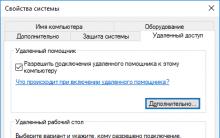
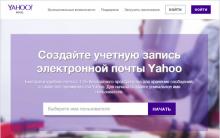
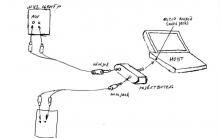

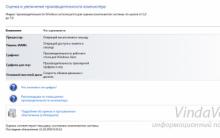
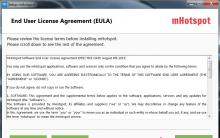




Chyba pri analýze XML alebo XML Chyba pri analýze v informačnom kanáli RSS, očakáva sa riešenia problému Xml fatálna chyba 1c
Ochrana kupujúceho a záruky aliexpress Ako rozlíšiť originál od falošného?
Inštalácia a registrácia DLL v systéme Windows
Spomalené video na iPhone: ako snímať a upravovať kvalitu, ktoré telefóny iPhone sú podporované
Nové funkcie pre prácu s reťazcami